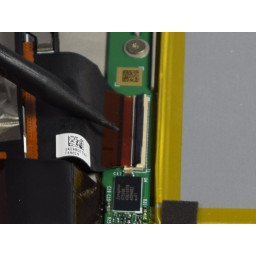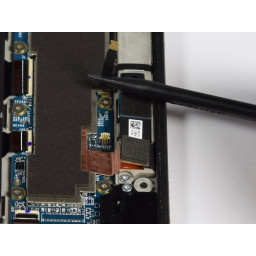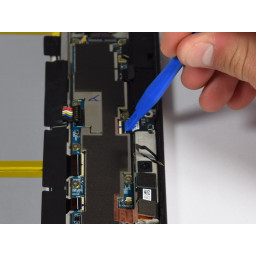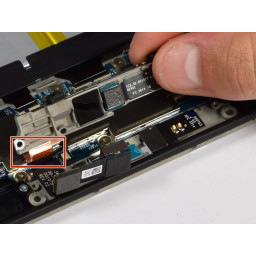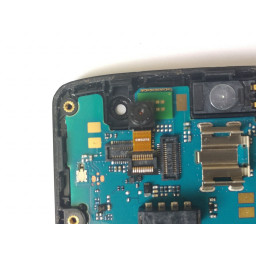Ваша заявка или вопрос будут отправлены 10-ти наиболее подходящим по сферам деятельности сервисным центрам Москвы. Всего в Москве - 5 191 сервисный центр, которые ремонтируют 374 вида техники.
Amazon Fire HDX 8,9 "4-го поколения. Замена задней камеры

- ВКонтакте
- РћРТвЂВВВВВВВВнокласснРСвЂВВВВВВВВРєРСвЂВВВВВВВВ
- Viber
- Skype
- Telegram
Шаг 1
Убедитесь, что устройство выключено.
Крепко удерживая устройство, зажмите пластиковый инструмент открытия между крышкой динамика и устройством. Затем приподнимите его, чтобы отделить его от устройства.
Затем начните плотно приподнимать пластиковую крышку с помощью пластикового инструмента для открывания.
Основа соединена с помощью клея, поэтому может потребоваться усилие.
Будьте осторожны, чтобы не повредить пластик в любом случае.
После того, как вы сможете вставить палец под пластиковую крышку, начните скользить пальцем по крышке, одновременно поднимая ее.
Шаг 2
Используйте spudger, чтобы поднять маленький белый клапан, удерживая узкий кабель вниз.
Потяните за узкий гибкий кабель вверх и наружу, чтобы отсоединить его от материнской платы.
Отодвиньте ленту в сторону, чтобы она не мешала.
Шаг 3
Когда вы дойдете до конца пластиковой крышки, вы сможете полностью снять ее с устройства.
Шаг 4
Теперь нам нужно отсоединить второй гибкий кабель, подключенный к корпусу камеры.
Используйте пластиковый инструмент для открывания, чтобы откинуть крышку соединительного кабеля.
После того, как клапан откинут, вы можете вытащить гибкий кабель вверх и наружу, используя spudger.
Шаг 5
С помощью отвертки T5 выверните четыре 3,5-мм винта T5 в верхней части устройства, где была расположена черная пластиковая накладка.
Шаг 6
С помощью отвертки T5 выверните два 2,5-мм винта T5, которыми серый корпус камеры крепится к устройству.
Шаг 7
С помощью spudger освободите два прозрачных пластиковых зажима в верхней части устройства рядом с динамиком.
Просто нажмите на зажим кончиком spudger.
Слегка нажмите, чтобы убедиться, что зажимы не повреждены.
Шаг 8
С помощью spudger аккуратно снимите корпус камеры с устройства.
Корпус удерживается двумя штифтами на краю устройства, поэтому вам нужно потянуть корпус от края устройства внутрь, а затем вверх.
Корпус камеры все еще прикреплен одним кабелем, поэтому не пытайтесь снять его.
Под медной полосой вы увидите еще один гибкий кабель, который необходимо отсоединить. Перейдите к шагу 5, чтобы удалить.
Шаг 9
Используйте пластиковый инструмент открытия, чтобы втиснуть экран и устройство, одновременно удерживая зажим открытым, начиная с шага 4.
Поднимите экран очень осторожно, чтобы не треснуть стекло
Начните снимать экран с того места, где была удалена черная пластиковая накладка, и обведите инструмент по сторонам устройства. Вы будете здесь маленькие хлопки от клипов на сторонах, которые будут выпущены.
Теперь Amazon Fire можно открыть с помощью двух гибких кабелей на базе, которые все еще подключены.
Шаг 10
Аккуратно отогните медную полоску, пока не увидите соединение гибкого кабеля под указанной черной полосой.
Будьте осторожны, чтобы не порвать медную полосу.
Используйте пластиковый инструмент для открытия, чтобы освободить крышку на штекере и вытащить кабель.
Шаг 11
Теперь нам нужно удалить два гибких кабеля, прикрепленных как к экрану в сборе, так и к корпусу устройства.
Кабель, указанный в шаге 8, выделен оранжевым цветом.
Шаг 12
После отсоединения гибкого кабеля вы можете извлечь заднюю камеру из корпуса камеры.
Шаг 13
Сначала поверните устройство на 90 градусов против часовой стрелки.
Вставьте spudger или пластиковый инструмент открытия под черным клапаном большего разъема и поднимите.
Вытащите ремень из разъема и поднимите его.
Шаг 14
Поверните устройство на 180 градусов.
Повторите шаг 7 для подключения кабеля меньшего размера.
Шаг 15
Ваш экран в сборе был удален и может быть заменен.
Комментарии
Пока еще нет ниодного комментария, оставьте комментарий первым!
Также вас могут заинтересовать
Вам могут помочь


Лаборатория ремонта